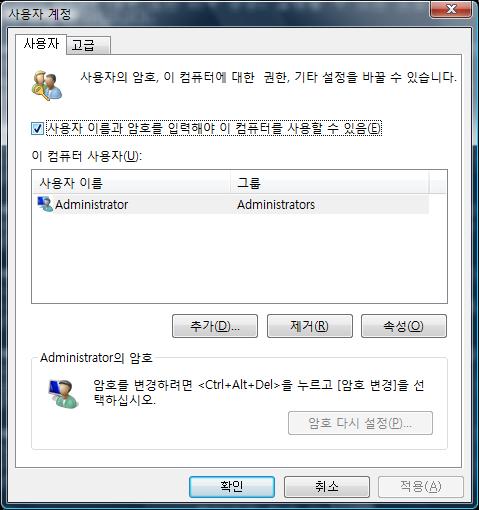
시스템의 저장 매체에 적재되어 있는 파일들을 시스템 소유자 단독인 아닌 다른 이들에게도 개방할 수밖에 없는 상황이라면, 즉 파일들이 공유 상태로 된다면, 그 시스템의 주 사용자는 자연스럽게 계정을 만들고 암호를 설정하여야 하는 성가신 상황이 됩니다.
위의 이유로 소유자인 나 자신은 전혀 사용치도 않는 나열된 계정들이 화면에 표시되는 것을 매번 부팅 시마다 보아야 하고 시작 시마다 일일이 로그인 절차를 밟아야 합니다.
Vista의 시작 시 선택한 계정을 선택만하면 자동적으로 로그인되게 설정하는 방법
[시작] 버튼을 클릭하여 ‘netplwiz‘를 타자하여 엔터 키를 누릅니다.
이 명령으로 [사용자 계정] 창이 열립니다.
[사용자] 탭에서 Vista의 자동 로그인을 원하는 계정을 선택하여 하이라이트합니다.
상단의 [사용자 이름과 암호를 입력해야 이 컴퓨터를 사용할 수 있음]의 체크를 설정합니다.
[적용] 버튼을 클릭하여 새로 나타난 창에서 하이라이트한 계정의 암호와 암호 확인 란을 채워줍니다.
확인으로 창을 닫습니다.
다시 확인으로 사용자 계정 창을 닫습니다.
이제 시작 시 원하는 계정의 선택만으로 추가 동작 없이 자동적으로 Vista에 로그인이 됩니다.
강좌 / 팁
기 타 Vista의 시작 시 선택한 계정 자동 로그인하기
2007.09.20 22:32
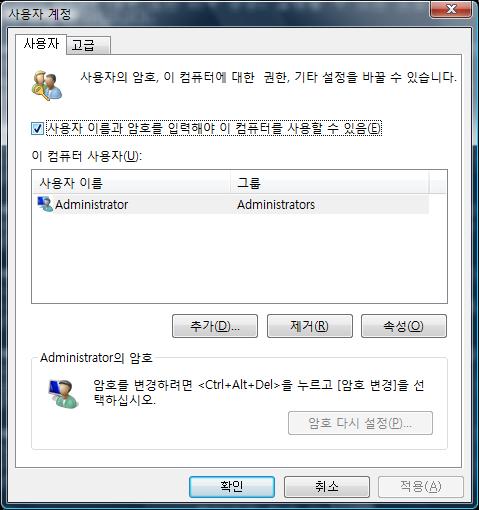
시스템의 저장 매체에 적재되어 있는 파일들을 시스템 소유자 단독인 아닌 다른 이들에게도 개방할 수밖에 없는 상황이라면, 즉 파일들이 공유 상태로 된다면, 그 시스템의 주 사용자는 자연스럽게 계정을 만들고 암호를 설정하여야 하는 성가신 상황이 됩니다.
위의 이유로 소유자인 나 자신은 전혀 사용치도 않는 나열된 계정들이 화면에 표시되는 것을 매번 부팅 시마다 보아야 하고 시작 시마다 일일이 로그인 절차를 밟아야 합니다.
Vista의 시작 시 선택한 계정을 선택만하면 자동적으로 로그인되게 설정하는 방법
[시작] 버튼을 클릭하여 ‘netplwiz‘를 타자하여 엔터 키를 누릅니다.
이 명령으로 [사용자 계정] 창이 열립니다.
[사용자] 탭에서 Vista의 자동 로그인을 원하는 계정을 선택하여 하이라이트합니다.
상단의 [사용자 이름과 암호를 입력해야 이 컴퓨터를 사용할 수 있음]의 체크를 설정합니다.
[적용] 버튼을 클릭하여 새로 나타난 창에서 하이라이트한 계정의 암호와 암호 확인 란을 채워줍니다.
확인으로 창을 닫습니다.
다시 확인으로 사용자 계정 창을 닫습니다.
이제 시작 시 원하는 계정의 선택만으로 추가 동작 없이 자동적으로 Vista에 로그인이 됩니다.
